Hvordan skrive ut bilder fra iPhone

Digitale bilder er flotte, men noen ganger vil du bare ha et trykt bilde du kan henge et sted eller bare holde i hånden. Skriv ut bilder rett fra din iPhone-rulle, uansett om du har din egen fotoprinter eller ikke.
Du kan gjøre dette hjemme hos en skriver, få en tjeneste, skrive ut dem og sende dem til deg, eller skriv dem ut på en lokal virksomhet som tilbyr fotoutskrifter. Alt du trenger er telefonen din - ingen datamaskin nødvendig.
Skriv ut bilder på din egen skriver
Utskrift av bilder selv er ganske enkelt, men sannsynligvis er ikke det beste alternativet, med mindre du planlegger å skrive ut mange bilder på en vanlig måte. basis. Du vil ikke bruke noen gammel skriver du har liggende rundt, og skrive dem ut på et typisk stykke papir. Du vil ha en skriver som er spesielt designet for bilder og spesialfotopapir for det. Siden dette vil være en blekkskriver, må du også betale den høye prisen på skriver blekk - ikke engang bare svart blekk, men farge blekk.
RELATED: Hvordan skrive ut fra en iPad, iPhone eller iPod Touch
Likevel kan du gjøre dette. Hvis du kjøper en ny skriver som lar deg gjøre dette, må du sørge for at du får en skriver som støtter Apples "AirPrint". IPhone og Mac-enheter har AirPrint-støtte innebygd, slik at du kan skrive ut trådløst til disse skriverne uten noen konfigurasjon. Hvis du har en gammel fotoprinter som ikke støtter AirPrint, er det måter å lage en skriver koblet til en Mac eller PC AirPrint-kompatibel. Du kan også kjøpe fotoprintere som er designet spesielt for iPhones, men det er litt av en markedsføringsgimmick. En hvilken som helst AirPrint-aktivert fotoprinter vil gjøre.
Hvis du har en AirPrint-aktivert skriver som er bra for bilder, er du klar til å gå. Du må bare åpne Bilder-appen på iPhone, trykke på et bilde og trykke på Del-knappen nederst til venstre på skjermen. Trykk på Skriv ut, og du vil kunne skrive ut det. Din iPhone vil automatisk oppdage og liste nærliggende AirPrint-aktiverte skrivere, slik at du kan velge og skrive ut til dem.
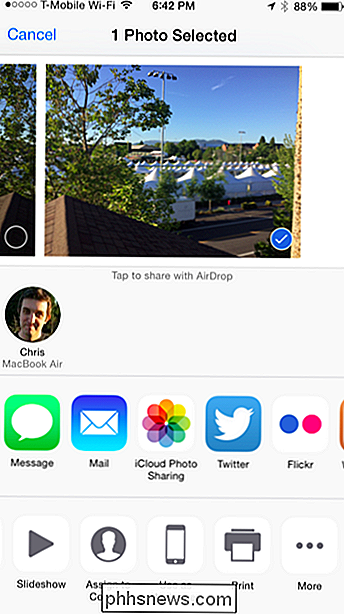
Skriv ut bilder og hente dem i en nærliggende butikk
Du kan også bruke en app som laster opp bildene dine til en nærliggende virksomhet med en fotoutskriftstjeneste, slik at du kan hente dem opp. Det er akkurat som å gå til nabolaget for bildebehandling for mange år siden - bortsett fra at du kan sende bildene dine på forhånd. Du trenger ikke å slippe av en filmrulle på forhånd.
Walgreens-appen tilbyr denne funksjonen, slik at du kan bestille fotoprints fra telefonen og hente dem opp. Target tilbyr denne tjenesten i samarbeid med Shutterfly. Butikker med KODAK Kiosker - inkludert CVS og Target-butikker - tilbyr dette gjennom KODAK Kiosk Connect.
Kicksend tilbyr også denne funksjonen, og kombinerer en liste over Walgreens, CVS og Target-butikker der du kan bestille fotoprints og hente dem inn i en enkelt app. Det er en enkel måte å finne den nærmeste plasseringen til deg, hvor du kan hente de bildene.

Skriv ut bilder og få dem sendt til deg
Men hvorfor går det ut på en butikk for å hente de bildene? Hvis du ikke er i så mye rush, kan du bestille fotoprints på nettet og få dem sendt til deg.
Kicksend-appen tilbyr også denne funksjonen - det oppfordrer deg til å få bilder skrevet ut og sendt til deg i stedet for å ha dem plukket opp. Andre alternativer inkluderer FreePrints, som ikke er faktisk gratis, men belaster deg for frakt, SnapFish og PostalPix. Du finner mange, mange andre postordrefotoprint-tjenester med et raskt søk på App Store.
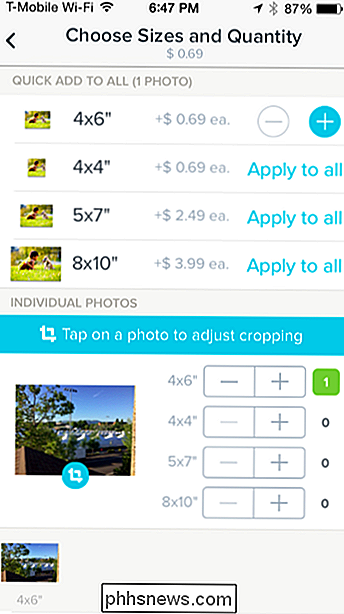
Hvis du tenker på å kjøpe din egen fotoprinter, må du først tenke på det. Kostnaden for en skriver, fotopapir og blekk kan være betydelig. Du er sannsynligvis bedre å bestille et sporadisk bilde på nettet eller plukke det opp på en lokal butikk. Utskriftskvalitet kan også lide, med mindre du har en høykvalitets fotoskriver med fersk blekk.
Bilde Kreditt: Maxime Raphael på Flickr

Slik legger du til hendelser i Apple-kalender ved bruk av vanlig språk
En av de irriterende tingene med kalenderprogramvare er at det å legge til hendelser vanligvis krever tabbing eller tapping fra tekstboks til tekstboks. Apple Calendar, men la oss skrive enkle setninger i vanlig språk og applikasjonen viser ut boksene for deg. Ta desktopkalenderkraften til Microsoft Outlook.

Slik bytter du til Dvorak (og andre tastaturlayouter) på datamaskinen eller telefonen
Den såkalte QWERTY-tastaturoppsettet - tastaturet de fleste av oss bruker hver dag - er en skrivestøtte. De fleste vil aldri trenge eller vil bruke noe annet. Men det finnes andre tastaturoppsett der ute, hvorav noen hevder å være mer effektive. RELATED: Alternativt tastaturoppsett Forklart: Skal du bytte til Dvorak eller Colemak?



